win32下的OpenGL绘图环境框架文档格式.docx
《win32下的OpenGL绘图环境框架文档格式.docx》由会员分享,可在线阅读,更多相关《win32下的OpenGL绘图环境框架文档格式.docx(27页珍藏版)》请在冰豆网上搜索。
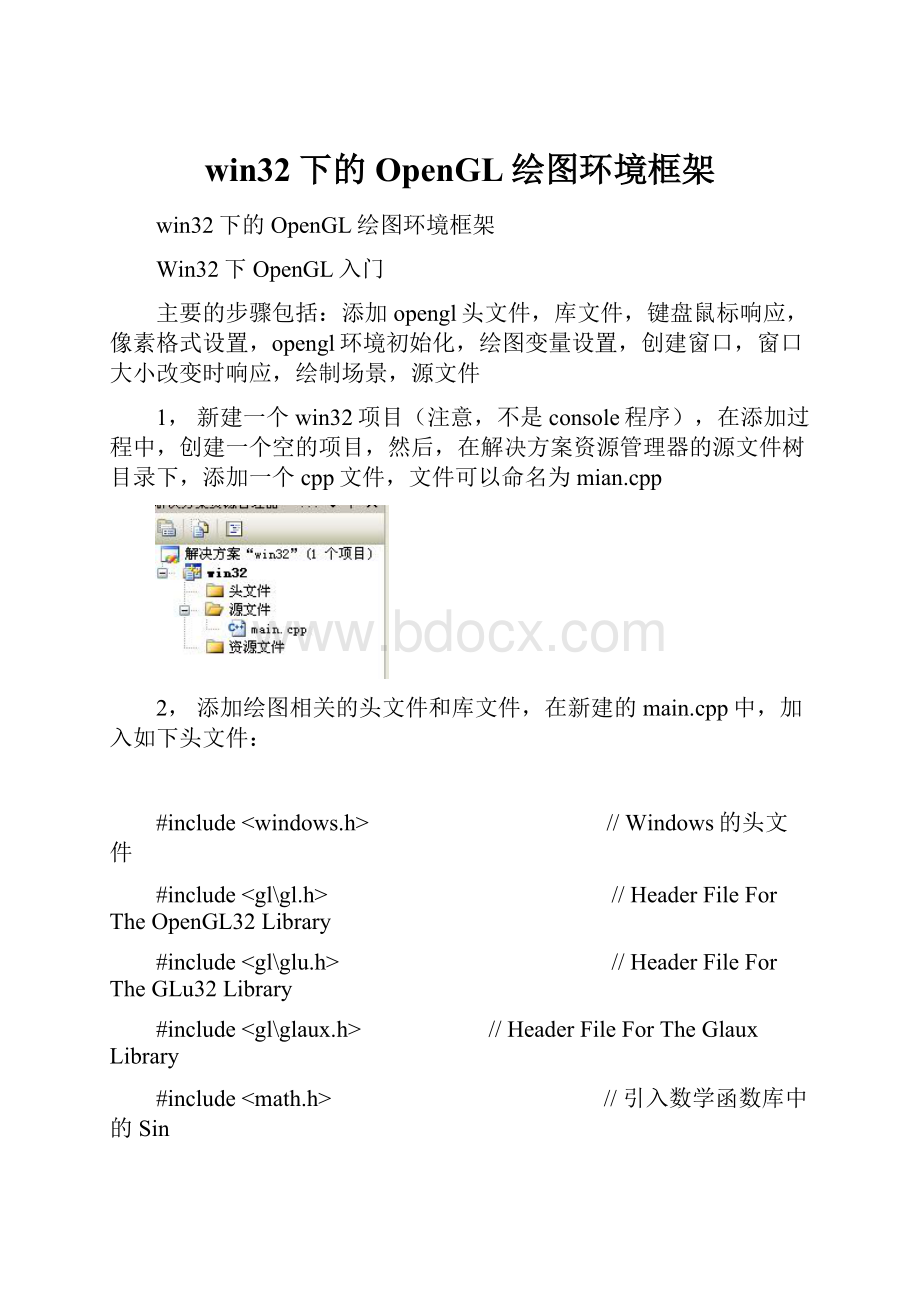
在项目,配置属性-连接器-输入的附加依赖项里,加入opengl32.lib,glu32.lib,glaux.lib
glut.lib,如图所示。
3,为创建绘图窗口,定义基本的相关变量,这些变量在opengl绘图中,都必须用到。
HGLRC
hRC=NULL;
//窗口着色描述表句柄
HDC
hDC=NULL;
//OpenGL渲染描述表句柄
HWND
hWnd=NULL;
//保存我们的窗口句柄
HINSTANCE
hInstance;
//保存程序的实例
第一行设置的变量是RenderingContext(着色描述表)。
每一个OpenGL都被连接到一个着色描述表上。
着色描述表将所有的OpenGL调用命令连接到DeviceContext(设备描述表)上。
我将OpenGL的着色描述表定义为hRC。
要让您的程序能够绘制窗口的话,还需要创建一个设备描述表,也就是第二行的内容。
Windows的设备描述表被定义为hDC。
DC将窗口连接到GDI(GraphicsDeviceInterface图形设备接口)。
而RC将OpenGL连接到DC。
第三行的变量hWnd将保存由Windows给我们的窗口指派的句柄。
最后,第四行为我们的程序创建了一个Instance(实例)。
4,为响应键盘,鼠标等操作,以及窗口活动情况,是否全屏等
bool
keys[256];
//保存键盘按键的数组
active=TRUE;
//窗口的活动标志,缺省为TRUE
fullscreen=TRUE;
//全屏标志缺省,缺省设定成全屏模式
GLfloat
rtri;
//用于几何体旋转的角度
active变量用来告知程序窗口是否处于最小化的状态。
如果窗口已经最小化的话,我们可以做从暂停代码执行到退出程序的任何事情。
我喜欢暂停程序。
这样可以使得程序不用在后台保持运行。
fullscreen变量的作用相当明显。
如果我们的程序在全屏状态下运行,fullscreen的值为TRUE,否则为FALSE。
这个全局变量的设置十分重要,它让每个过程都知道程序是否运行在全屏状态下。
5,我们需要先定义WndProc()。
必须这么做的原因是CreateGLWindow()有对WndProc()的引用,但WndProc()在CreateGLWindow()之后才出现。
在C语言中,如果我们想要访问一个当前程序段之后的过程和程序段的话,必须在程序开始处先申明所要访问的程序段。
所以下面的一行代码先行定义了WndProc(),使得CreateGLWindow()能够引用WndProc()。
LRESULT
CALLBACKWndProc(HWND,UINT,WPARAM,LPARAM);
//WndProc的定义
6,绘图视口的尺寸以及在窗口大小改变时的响应函数。
不管窗口的大小是否已经改变(假定您没有使用全屏模式)。
甚至您无法改变窗口的大小时(例如您在全屏模式下),它至少仍将运行一次--在程序开始时设置我们的透视图。
OpenGL场景的尺寸将被设置成它显示时所在窗口的大小。
GLvoidReSizeGLScene(GLsizeiwidth,GLsizeiheight)
//重置OpenGL窗口大小
{
if(height==0)
//防止被零除
{
height=1;
//将Height设为1
}
glViewport(0,0,width,height);
//重置当前的视口glMatrixMode(GL_PROJECTION);
//选择投影矩阵
glLoadIdentity();
//重置投影矩阵
//设置投影模式为透视投影
gluPerspective(45.0f,(GLfloat)width/(GLfloat)height,0.1f,100.0f);
glMatrixMode(GL_MODELVIEW);
//选择模型观察矩阵
//重置模型观察矩阵
}
透视图设置屏幕。
意味着越远的东西看起来越小。
这么做创建了一个现实外观的场景。
此处透视按照基于窗口宽度和高度的45度视角来计算。
0.1f,100.0f是我们在场景中所能绘制深度的起点和终点。
glMatrixMode(GL_PROJECTION)指明接下来的两行代码将影响projectionmatrix(投影矩阵)。
投影矩阵负责为我们的场景增加透视。
glLoadIdentity()近似于重置。
它将所选的矩阵状态恢复成其原始状态。
调用glLoadIdentity()之后我们为场景设置透视图。
glMatrixMode(GL_MODELVIEW)指明任何新的变换将会影响modelviewmatrix(模型观察矩阵)。
模型观察矩阵中存放了我们的物体讯息。
最后我们重置模型观察矩阵。
如果您还不能理解这些术语的含义,请别着急。
在以后的教程里,我会向大家解释。
只要知道如果您想获得一个精彩的透视场景的话,必须这么做。
7,接下的代码段中,我们将对OpenGL进行所有的设置。
我们将设置清除屏幕所用的颜色,打开深度缓存,启用smoothshading(阴影平滑),等等。
这个例程直到OpenGL窗口创建之后才会被调用。
此过程将有返回值。
但我们此处的初始化没那么复杂,现在还用不着担心这个返回值
intInitGL(GLvoid)
//此处开始对OpenGL进行所有设置
glShadeModel(GL_SMOOTH);
//启用阴影平滑
glClearColor(0.0f,0.0f,0.0f,0.0f);
//黑色背景
glClearDepth(1.0f);
//设置深度缓存
glEnable(GL_DEPTH_TEST);
//启用深度测试
glDepthFunc(GL_LEQUAL);
//所作深度测试的类型
glHint(GL_PERSPECTIVE_CORRECTION_HINT,GL_NICEST);
//告诉系统对透视进行修正
returnTRUE;
//初始化OK
GL_SMOOTH:
阴影平滑通过多边形精细的混合色彩,并对外部光进行平滑。
我将在另一个教程中更详细的解释阴影平滑。
深度缓存:
将深度缓存设想为屏幕后面的层。
深度缓存不断的对物体进入屏幕内部有多深进行跟踪。
几乎所有在屏幕上显示3D场景OpenGL程序都使用深度缓存。
它的排序决定那个物体先画。
这样您就不会将一个圆形后面的正方形画到圆形上来。
深度缓存是OpenGL十分重要的部分。
8,绘图部分。
下一段包括了所有的绘图代码。
任何您所想在屏幕上显示的东东都将在此段代码中出现。
这里,绘制了一个简单的金字塔,每个顶点采用不用的颜色
intDrawGLScene(GLvoid)
//从这里开始进行所有的绘制
glClear(GL_COLOR_BUFFER_BIT|GL_DEPTH_BUFFER_BIT);
//清除屏幕和深度缓存
//重置当前的模型观察矩阵
glTranslatef(-1.5f,0.0f,-6.0f);
//左移1.5单位,并移入屏幕6.0
glRotatef(rtri,0.0f,1.0f,0.0f);
//绕Y轴旋转金字塔
glBegin(GL_TRIANGLES);
//开始绘制金字塔的各个面
glColor3f(1.0f,0.0f,0.0f);
//红色
glVertex3f(0.0f,1.0f,0.0f);
//三角形的上顶点(前侧面)
glColor3f(0.0f,1.0f,0.0f);
//绿色
glVertex3f(-1.0f,-1.0f,1.0f);
//三角形的左下顶点(前侧面)
glColor3f(0.0f,0.0f,1.0f);
//蓝色
glVertex3f(1.0f,-1.0f,1.0f);
//三角形的右下顶点(前侧面)
//三角形的上顶点(右侧面)
//三角形的左下顶点(右侧面)
glVertex3f(1.0f,-1.0f,-1.0f);
//三角形的右下顶点(右侧面)
//三角形的上顶点(后侧面)
//三角形的左下顶点(后侧面)
glVertex3f(-1.0f,-1.0f,-1.0f);
//三角形的右下顶点(后侧面)
//三角形的上顶点(左侧面)
glVertex3f(-1.0f,-1.0f,-1.0f);
//三角形的左下顶点(左侧面)
//三角形的右下顶点(左侧面)
glEnd();
rtri+=0.2f;
//增加三角形的旋转变量
returnTRUE;
关于绘图:
在opengl里面绘图,首先要了解的就是坐标原点,OpenGL的坐标原点默认情况下,在屏幕中心。
OpenGL的坐标系统是右手坐标系统,默认情况下,屏幕朝上为y,朝左为x,朝外为z。
9,释放程序的绘图指针。
在程序退出之前调用。
KillGLWindow()的作用是依次释放着色描述表,设备描述表和窗口句柄。
GLvoidKillGLWindow(GLvoid)
//正常销毁窗口
if(fullscreen)
//我们处于全屏模式吗?
ChangeDisplaySettings(NULL,0);
//是的话,切换回桌面,因为全屏模式直接关闭窗口,可能引发错误
ShowCursor(TRUE);
//显示鼠标指针
if(hRC)
//我们拥有OpenGL渲染描述表吗?
if(!
wglMakeCurrent(NULL,NULL))
//我们能否释放DC和RC描述表?
MessageBox(NULL,"
释放DC或RC失败。
"
"
关闭错误"
MB_OK|MB_ICONINFORMATION);
wglDeleteContext(hRC))
//我们能否删除RC?
释放RC失败。
//将RC设为NULL
if(hDC&
&
!
ReleaseDC(hWnd,hDC))
//我们能否释放DC?
释放DC失败。